Зачастую возникает необходимость перенести сайт на WordPress с одного домена на другой.
Рассмотрим несколько вариантов переноса сайта на другой домен.
ВАЖНО: перед началом любых манипуляций с сайтом необходимо создать копию вашего сайта и копию базы данных сайта !!! И «уложить» их в безопасное место, чтобы в случае чего сделать откат к работающей версии. Теперь сделайте копию сохраненного и уже с ней работайте. Первую не трогайте, пока что-нибудь не сломаете 😉😁
* Нужна более подробная информация как сделать бекап и как откатить? Пишите в комментах, подробно распишем в следующих постах.
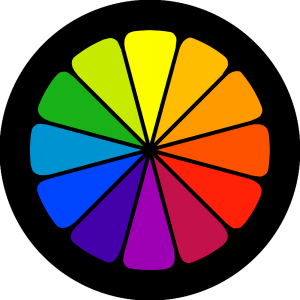 Перенос сайта на WordPress на другой домен на одном хостинге
Перенос сайта на WordPress на другой домен на одном хостинге
Предположим, что в рамках вашего хостинга вы можете разместить несколько сайтов и вам нужно просто перенести сайт с одного домена на другой. Файлы сайта и оба домена находятся на одном хостинге. База данных при этом остается прежней.
1 способ:
- Выполняем обязательный пункт Бекап ⏫ .
- Переносим файлы сайта из папки старого домена в папку нового домена.
- Открываем копию базы данных в текстовом редакторе. Для Windows оптимально Notepad ++, MACоводам рекомендую TextMate.
- Выполните поиск и замените все вхождения старого адреса сайта на новый адрес, например, http://domain.ru заменить на http://newdomain.ru. Обязательно сохраните изменения.
- Загрузите измененную базу данных, предварительно очистив все таблицы старой версии на сервере.
- ✅ Готово. Проверьте. Все файлы со старого домена можете удалить, но не забудьте сделать переадресацию redirect 301 (в конце статьи), чтобы сохранить трафик со старого сайта и остальные показатели.
2 способ:
- Бекапим файлы сайта и базы данных.
- Заходим в phpMyAdmin и выбираем нашу базу данных.
- Нажимаем на вкладку «SQL» и поочередно выполняем 3 запроса, заменив http://olddomain.ru и http://newdomain.ru соответственно на старый и новый адреса сайта (обратите внимание, что в конце адреса не должно быть слеша → / ):
⤵
UPDATE wp_options SET option_value = replace(option_value, 'http://olddomain.ru', 'http://newdomain.ru') WHERE option_name = 'home' OR option_name = 'siteurl';
⤵
UPDATE wp_posts SET guid = replace(guid, 'http://olddomain.ru','http://newdomain.ru');
⤵
UPDATE wp_posts SET post_content = replace(post_content, 'http://olddomain.ru', 'http://newdomain.ru');
4. ✅ Готово. Сайт работает на новом домене.
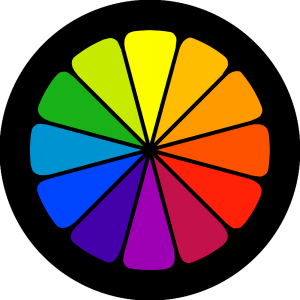 Перенос сайта на WordPress на другой домен на другой хостинг
Перенос сайта на WordPress на другой домен на другой хостинг
Перенос сайта на другой домен на другой хостинг займет немного больше времени в зависимости от предустановленных настроек вашего хостинг-провайдера. Ничего сложного, просто следуйте инструкциям. Предполагается, что новый домен на новом хостинге уже припаркован.
- Создайте резервную копию файлов сайта и базы данных вашего сайта на старом хостинге и сохраните их на компьютер. (Совет: для начала создайте архив, а затем скачивайте. Так вы уменьшите риск потери данных при скачивании.)
- На новом хостинге создайте новую базу данных. Запишите название новой базы данных и пароль от нее, они нам еще понадобятся.
- Теперь нам надо закачать в новую базу данных информацию из старой базы. Рекомендую вначале заменить старый домен на новый в текстовом редакторе, если вы этого не сделаете сейчас, то это все равно нужно будет сделать, но уже через phpMyAdmin.
- В админ-панели нового хостинга перейдите на вкладку Импорт (Import). Закачайте дамп базы данных с разрешением .sql и нажмите ОК (Вперед/Go и тд).
- Если Вы не заменили имя домена перед тем, как закачать базу данных на новый хостинг, сделайте это сейчас, применив СПОСОБ 2 ⏫
- Переходим к файлам сайта. Распаковываем на компьютере наш архив, в корне сайта находим файл wp-config.php и открываем его в тектстовом редакторе (для Windows оптимально Notepad ++, MACоводам рекомендую TextMate или стандартный TextEdit)
- Нам необходимо заменить данные для подключения к новой базе данных. Заменяем следующие строки:
/** Имя базы данных для WordPress */
define(‘DB_NAME‘, ‘имя_вашей_базы_данных‘);
/** MySQL имя пользователя */
define(‘DB_USER‘, ‘имя_пользователя_базы_данных‘);
/** MySQL пароль базы данных */
define(‘DB_PASSWORD‘, ‘пароль_к_базе_данных‘);
на соответствующие значения.
- ‘имя_вашей_базы_данных’ — пишем название новой базы данных из пункта 2
- ‘имя_пользователя_базы_данных’ — имя пользователя, имеющего права подключения к новой базе данных
- ‘пароль_к_базе_данных’ — — вносим значение пароля
8. Сохраняем изменения и вновь создаем архив всех файлов сайта с обновленным wp-config.php (Совет: рекомендую перед созданием архива пройтись по всем файлам на наличие в них старого домена и заменить значения на новый домен. Notepad ++ позволяет поиск сразу по всем файлам. MACоводам можно просто открыть корневую папку сайта в Finder и в поле поиска ввести старый домен, ограничив область поиска данной папкой.)
9. Закачиваем архив в корневую папку нового домена, распаковываем.
10. ✅ Готово. Проверяем. (Если возникнут ошибки, пишите в комментариях, будем разбирать.)
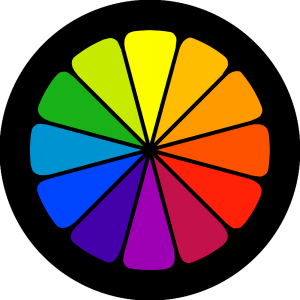 Создание 301 редиректа со старого домена на новый
Создание 301 редиректа со старого домена на новый
Для чего нужно создавать редирект 301? Для того, чтобы при обращении к любой странице сайта по старому адресу посетитель автоматически перенаправлялся на ту же самую страницу, но уже на новом домене.
Для этого необходимо заменить содержимое файла .htaccess, находящегося в корне старого домена, на следующее (вместо newdomain.ru указывается новый домен):
<FilesMatch «robots.txt$»>
RewriteEngine off
Options +FollowSymLinks
RewriteEngine on
RewriteRule (.*) http://newdomain.ru/$1 [R=301,L]
Вы можете просто удалить все файлы из папки старого домена и оставить/создать только один файл .htaccess с этим содержимым. Если вы в принципе не планируете оставлять старый домен, хостинг и все папки, пишите в комментах, напишу отдельный пост.
Не забудьте после всех манипуляций в файле robots.txt на новом сайте указать директиву Host ⏬ и установить и настроить плагин Google XML Sitemaps.
И, напоследок пряник 🍪:
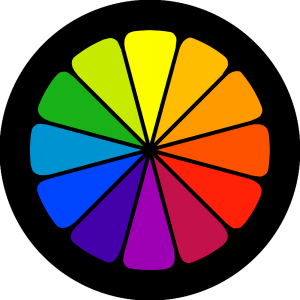 Правильный robots.txt для WordPress
Правильный robots.txt для WordPress
Некогда объяснять, я спою 😎. Хотите узнать, почему именно так правильно в большинстве случаев? Задавайте вопросы в комментариях, сделаю отдельный пост.
User-agent: *
Disallow: /wp-admin
Disallow: /wp-includes
Disallow: /wp-content/plugins
Disallow: /wp-content/cache
Disallow: /wp-content/themes
Disallow: /trackback
Disallow: */trackback
Disallow: */*/trackback
Disallow: */*/feed/*/
Disallow: /*?*User-agent: Yandex
Disallow: /wp-admin
Disallow: /wp-includes
Disallow: /wp-content/plugins
Disallow: /wp-content/cache
Disallow: /wp-content/themes
Disallow: /trackback
Disallow: */trackback
Disallow: */*/trackback
Disallow: */*/feed/*/
Disallow: /*?*Host: вашсайт.ru
Sitemap: http://вашсайт.ru/sitemap.xmlUser-agent: Googlebot-Image
Allow: /wp-content/uploads/User-agent: YandexImages
Allow: /wp-content/uploads/
Остались вопросы? Хотите видео-инструкцию к посту? Не стесняемся — делимся в соц.сетях и задаем вопросы в комментариях. Увижу активность, буду стараться писать для вас информативные посты и записывать инструкции. Благодарю за внимание!
Тут поделиться:
А тут с нами подружиться:
Больше постов по тегам ⏬ ⏬ ⏬